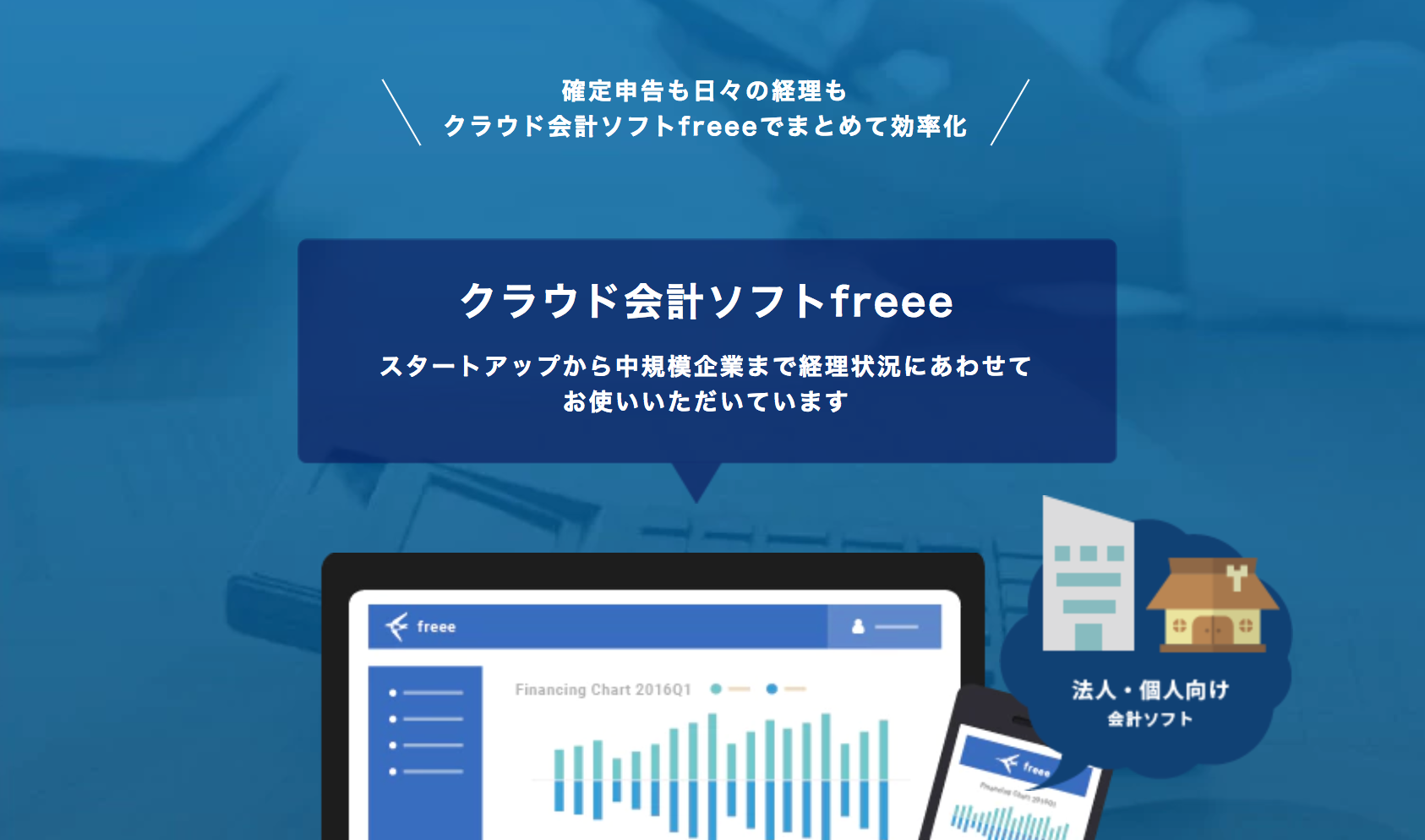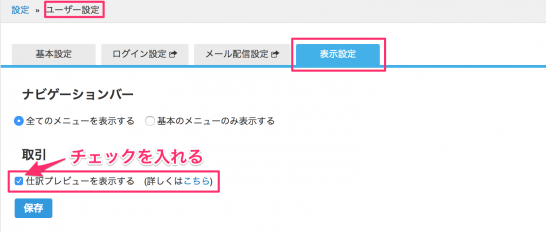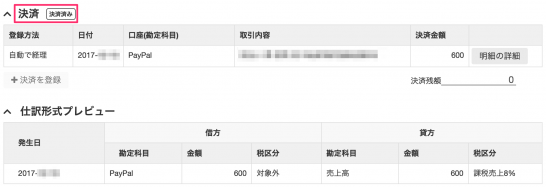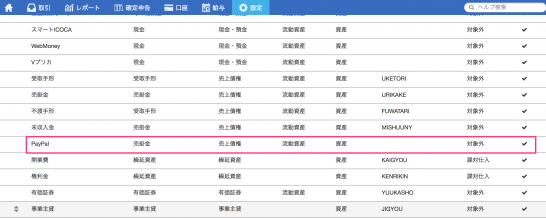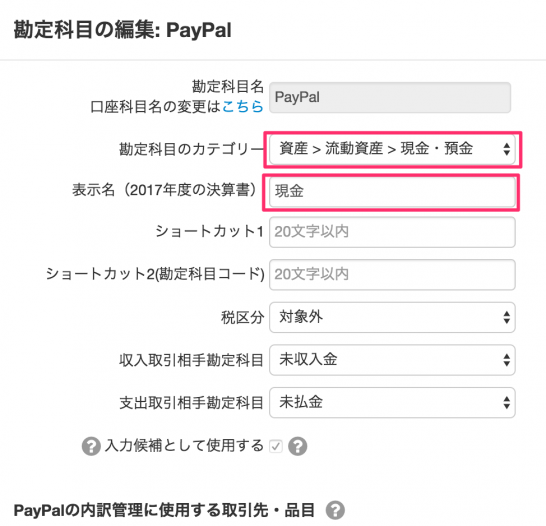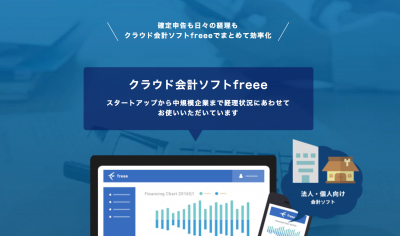2018年も2月が始まって、個人事業主にとって年中行事の一つである確定申告作業が真っ盛りのシーズンですね。自分はfreeeのおかげで確定申告の作業を9割方を終えることができました。
ところで今年は、2015年に個人事業を立ち上げて以来、3期目にして初めてfreeeとPayPalの口座を連携させました。両者を連携させたことによって、初期設定ではPayPalの決済が売掛金として認識されることに気がつきましたので、その修正方法についてご紹介します。
PayPalによる売上高の仕訳
そもそもPayPalで何かモノやサービスを販売したときは、freeeは売上と支払手数料を自動的に仕訳をします。
(借)支払手数料 62円 / (貸) PayPal 62円 (借)PayPal 600円 / (貸) 売上高 600円
例えば600円を売り上げた場合、複式簿記で表現するとこんな感じです。ホーム画面からレポート→仕訳帳に移動すると、その様子が分かります。
仕訳プレビュー機能について
ちなみに仕訳プレビューという設定をすると仕訳の詳細を確認したときでも、引き続き仕訳の様子が分かります。freeeのホーム画面から、設定→ユーザー設定→表示設定で「仕訳プレビューを表示する」にチェックボタンを入れます。
すると、仕訳帳の仕訳をクリックしてその詳細を確認しても、なお仕訳が表示されます。仕訳帳と仕訳の詳細を見比べるときに画面を切り替える作業が省けます。
PayPalは貸借対照表における「現金」
PayPalで売上が発生した場合、会計上は現金による決済をしたことになります。すると貸借対照表において流動資産の「現金」が増加します。PayPal口座の残高は電子マネー(電子的決済手段)という扱いであるためでしょう。
なおPayPal口座にある電子マネーをPayPalと連携している銀行口座に移動させると、「現金」が減少し「その他の預金」が増加します。
PayPal 勘定科目の修正
上記の通り、PayPalを使って決済した場合その残高は現金という扱いになります。ですがfreeeからPayPal口座を取り込むと、なぜか売上債権の売掛金として認識されてしまいました。したがって初期設定の勘定科目を手動で変更する必要があります。
設定の変更方法
ホーム画面から、設定→勘定科目の設定に移動します。すると各勘定科目を貸借対照表でどのように表示するか、決算表示名の一覧画面が表れます。そこでPayPalの勘定科目を探しクリックします。するとPayPalが資産の中でも「売上債権」として、勘定科目は「売掛金」として認識されていることが分かります。
この状態を流動資産の「現金・預金」に変えて、勘定科目は現金として認識させます。この状態で保存すると、それまで売掛金として認識されていたPayPalによる売上は、自動的に現金としてまとめて認識されます。ユーザーの側で個々の取引について、「PayPalの売掛金」を「現金」に変更する必要はありません。